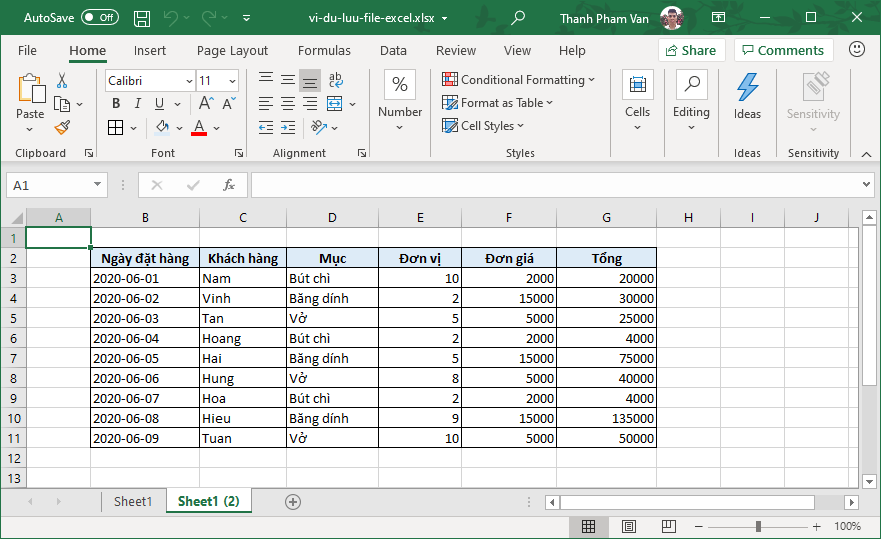Ẩn bảng tính (Worksheet) trong Excel
Click chuột phải vào tên bảng tính và chọn tùy chọn Hide. Sheet sẽ được ẩn.
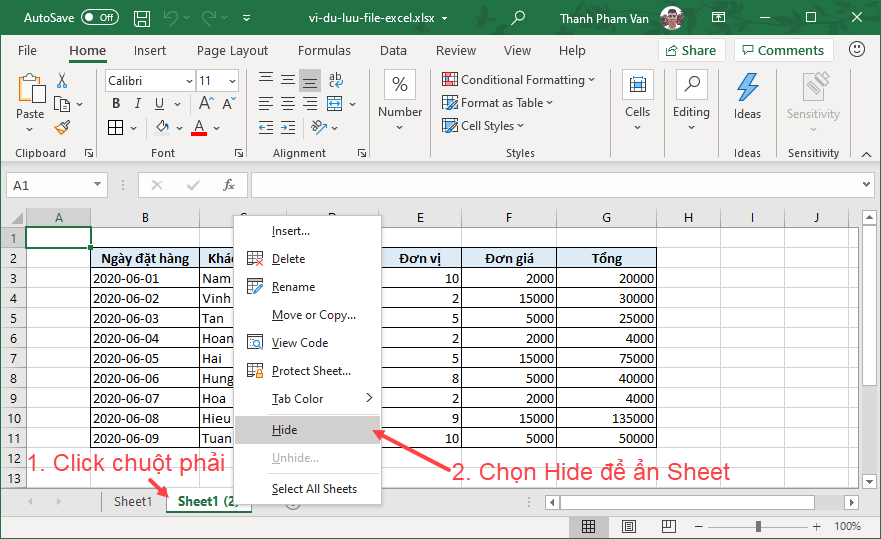
Hiển thị bảng tính (Worksheet) trong Excel
Dưới đây là các bước để hiển thị các bảng tính bị ẩn trong Excel.
Bước 1: Click chuột phải vào tên bảng tính và chọn tùy chọn Unhide.
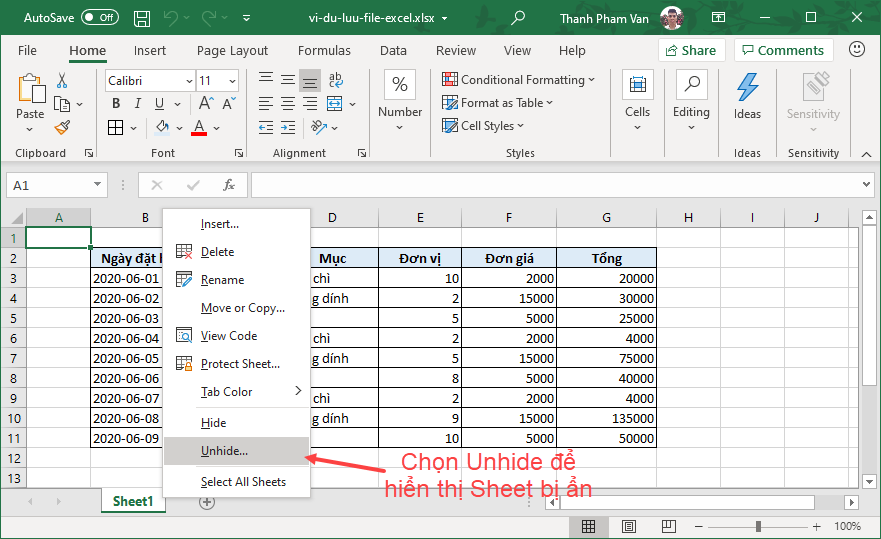
Bước 2: Chọn các bảng tính muốn hiển thị trong hộp thoại.
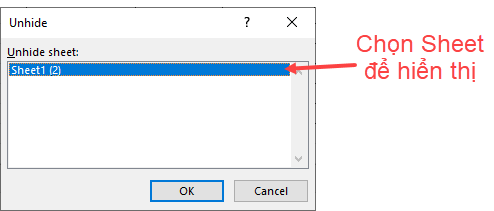
Trang "Sheet1 (2)" được hiển thị: